word怎么设置成一页 Word文档显示两页时如何调整为单页
更新时间:2024-01-03 10:03:33作者:jiang
在使用Word文档编辑时,我们经常会遇到需要将一页的内容调整为两页显示的情况,当我们希望将Word文档的显示方式从一页变为单页时,该如何调整呢?在这篇文章中我们将介绍一些简单的方法,帮助您快速调整Word文档的显示设置,使其恢复到单页显示的状态。无论是为了更舒适的阅读体验还是为了满足特定的排版要求,这些调整都将为您提供便利和灵活性。让我们一起来了解如何操作吧!
具体方法:
1.打开Word文档,可以看到自己编辑的文档内容左下角显示的是两页内容。可自己想设置成一页。
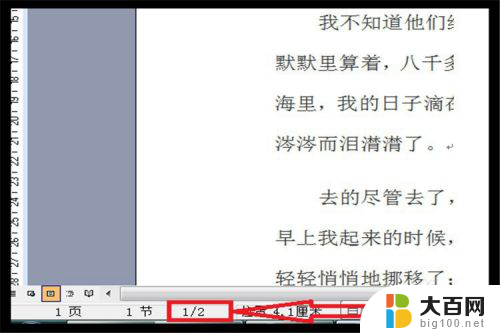
2.使用鼠标,按住鼠标左键不放向下拖拉。选中所有文字,或者同时按住键盘上的Ctrl键和A键,也可以全部选中文字,然后单击鼠标右键,单击【段落】。
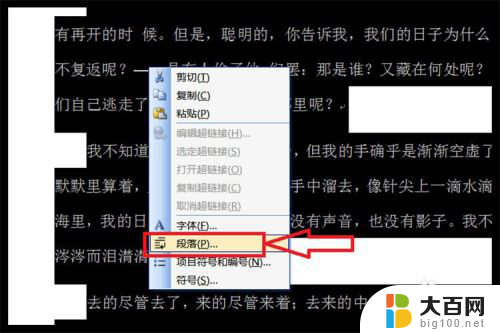
3.单击【行距】下方的黑色向下三角,单击【固定值】。然后点击【设定值】下方后面的黑色三角,设置一下数字,数字越大,行距越大,最后单击【确定】就可以了。
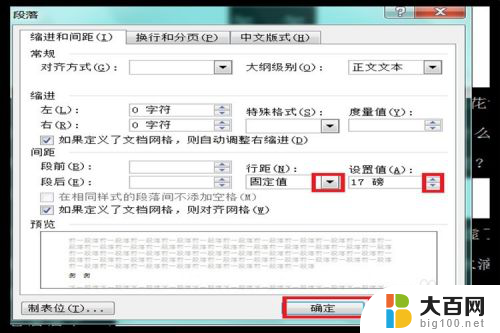
4.这个时候回到文档页面,再看看左下角的显示页码,就显示成了一页了。说明两页的内容已经合拼成了一页了。
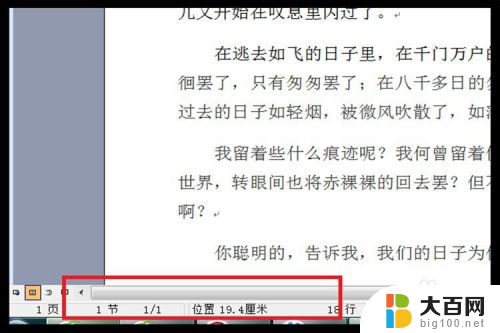
以上就是如何将Word设置为一页显示全部内容的方法,如果你遇到了这种情况,不妨按照以上步骤来解决,希望对大家有所帮助。
word怎么设置成一页 Word文档显示两页时如何调整为单页相关教程
- word总页码怎么设置 Word文档页码总页数调整
- 怎么把wps的一页设置成两页 wps怎么设置一页显示两页
- word怎么设置第一页没有页码 怎样让Word文档第一页没有页码显示
- word怎么单独设置一页的页眉 Word如何设置单独页的页眉页脚
- word怎么看分页符 如何在Word文档中显示分页符
- word显示页眉页脚 Word页眉页脚设置不生效怎么办
- word页面边框颜色怎么设置 Word 设置页面边框颜色调整
- 页眉和页脚怎么单独设置 Word如何单独设置某一页的页眉页脚内容
- word设置页码格式共几页第几页怎么设置 Word如何设置页码显示格式
- word文档如何分两栏显示 Word文档如何设置两栏输入显示
- 苹果进windows系统 Mac 双系统如何使用 Option 键切换
- win开机不显示桌面 电脑开机后黑屏无法显示桌面解决方法
- windows nginx自动启动 Windows环境下Nginx开机自启动实现方法
- winds自动更新关闭 笔记本电脑关闭自动更新方法
- 怎样把windows更新关闭 笔记本电脑如何关闭自动更新
- windows怎么把软件删干净 如何在笔记本上彻底删除软件
电脑教程推荐